使用 Pywinauto自动发送微信消息

来源 | AirPython
1. 前言
之前介绍过如何使用 PyWinAuto爬取朋友圈,今天为大家继续介绍如何使用PyWinAuto发微信消息!
2. 介绍
Pywinauto,完全由 Python 构建的一个模块,可以用于自动化 Windows 上的 GUI 应用程序
同时,它支持鼠标、键盘操作,在元素控件树较复杂的界面,可以辅助我们完成自动化操作
项目地址:https://github.com/pywinauto/pywinauto
支持的应用为下面 2 大类:
Win32 API
包含 MFC、VB6、VCL、simple WinForms controls and most of the old legacy apps
MS UI Automation
包含 WinForms、WPF、Store apps、Qt5, browsers
其中
win32 API 的 backend 为「 win32 」
MS UI Automation 的 backend 为「 uia 」
3. 元素控件
和 WinAppDriver 类似,在编写自动化脚本之前,我们需要先获取元素控件的各类属性值
获取元素控件有 2 种方式:
窗口内置方法
检查工具
其中
窗口对象内置的 2 个方法都可以打印出当前页面的元素控件树
# 窗口对象中内置方法,打印窗体内所有元素控件
# 方式一:
窗体对象.print_control_identifiers()
# 方式二
窗体对象.dump_tree()
常用的检查工具也包含 2 种,分别是:Inspect.exe、Spy++
4. 实战一下
在实战之前,我们先安装依赖包 pywinauto
# 安装依赖
pip3 install pywinauto
接下来,我们还是以上篇文章中的例子来讲解完整的实现过程
4-1 打开微信客户端
首先,通过检查工具判断应用的 backend 属性值,PC 端微信的 backend 为「 uia 」
然后,实例化一个「 Application 」类
最后,使用该对象内置的函数创建一个应用对象
import pywinauto
from pywinauto.application import Application
# 获取应用对象
# 三种方式任选一种
# 方式一:应用进程pid(连接)
app = Application(backend='uia').connect(process=pid)
# 方式二:应用完整路径(连接)
app = Application(backend='uia').connect(path="D:\Program Files (x86)\Tencent\WeChat\WeChat.exe")
# 方式三:打开应用(打开)
app = Application(backend='uia').start('D:\Program Files (x86)\Tencent\WeChat\WeChat.exe')
需要指出的是,获取应用对象有上面 3 种方式,可以按需使用
4-2 获取窗体对象
通过检查工具获取窗体的属性列表,然后使用应用对象 + 窗体属性获取微信首页的窗体对象
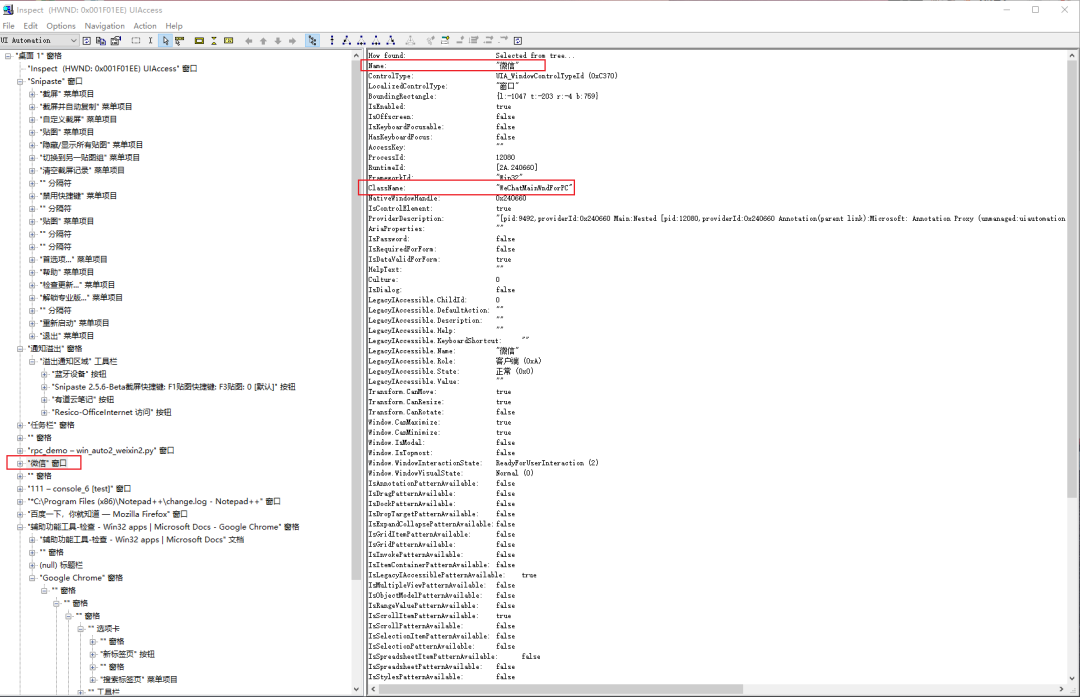
实现代码如下:
from pywinauto.win32functions import SetFocus
# 获取窗口对象
# 通过title及ClassName获取窗体对象
self.weixin_pc_window = self.app.window(title=u"微信", class_name="WeChatMainWndForPC")
self.weixin_pc_window.set_focus()
4-3 切换到聊天列表
获取左侧聊天切换按钮,获取其坐标位置,模拟点击进入到聊天列表页面
from pywinauto import mouse
def __get_element_postion(self, element):
"""获取元素的中心点位置"""
# 元素坐标
element_position = element.rectangle()
# 算出中心点位置
center_position = (int((element_position.left + element_position.right) / 2),
int((element_position.top + element_position.bottom) / 2))
return center_position
def start(self):
# 1、获取左侧【聊天】切换元素
chat_list_element = self.weixin_pc_window.child_window(title="聊天", control_type="Button")
# 2、点击进入到聊天列表
mouse.click(button='left',
coords=self.__get_element_postion(chat_list_element))
4-4 进入聊天页面,输入内容并发送
获取「 文件聊天助手 」元素,点击进入到聊天页面,找到输入框元素,使用内置方法输入内容,最后使用键盘模拟点击「 Enter 」键,发送消息
from pywinauto import mouse
# 3、点击【文件传输助手】进入到聊天页面
file_helper_element = self.weixin_pc_window.child_window(title="文件传输助手", control_type="ListItem")
mouse.click(button='left',
coords=self.__get_element_postion(file_helper_element))
# 4、获取输入框元素,模拟输入
edit_element = self.weixin_pc_window.child_window(title=r"输入", control_type="Edit")
sleep(2)
# 输入内容
edit_element.type_keys("星安果")
# 使用键盘模拟回车,即:发送
send_keys('{ENTER}')
4-5 释放资源
完成操作后,可以调用应用对象的「 kill() 」函数关闭进程,释放掉资源
def teardown(self):
"""释放资源"""
# 结束进程,释放资源
self.app.kill()
5. 最后
上例中使用 pywinauto 完成了一个简单的发送消息的自动化步骤
实际项目中,结合鼠标、键盘可以实现很多复杂场景的自动化,对这部分有兴趣的可以点击文末的「 阅读原文 」去了解
pywinauto 和 WinAppDriver 都能很好的完成 PC 端的自动化,但是由于 WinAppDriver 支持 Appium,在脚本语法简洁性方面可能更有优势
文中的所有源码:https://github.com/xingag/test_auto/blob/master/pc/Pywinauto%E5%AE%9E%E4%BE%8B.py

